7 façons de réparer Kernel-Power (70368744177664), (2) erreur
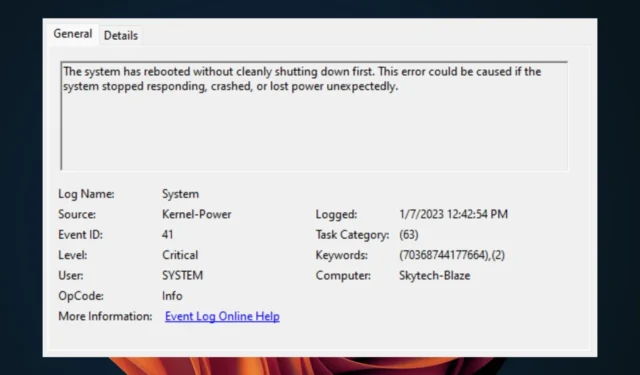
Vous avez une attaque kernel-power (70368744177664),(2). C’est à ce moment que le système d’exploitation décide qu’il ne peut pas continuer ce qu’il était censé faire, et le système se bloque complètement. Il continue de le faire, ce qui rend impossible de faire quoi que ce soit.
En général, il est recommandé de redémarrer votre ordinateur après une panique du noyau. Ce n’est pas toujours nécessaire, mais cela vaut la peine d’essayer à chaque fois si vous rencontrez des plantages aléatoires . Si cette étape s’avère insuffisante, restez à l’écoute pour plus de solutions.
Que signifie la puissance du noyau 41 63 ?
Une erreur d’alimentation du noyau 41 63 est un message affiché par votre système d’exploitation lorsqu’il rencontre un problème irrécupérable avec le matériel ou le logiciel de votre ordinateur qui le fait planter ou se bloquer. Cela peut également se produire lorsqu’une application se ferme, se fige ou se bloque de manière inattendue.
Certains de ses déclencheurs incluent :
- Mémoire défectueuse – Votre ordinateur peut avoir une RAM défectueuse installée. Cela peut causer toutes sortes de problèmes, y compris des erreurs Kernel Power et d’autres écrans bleus d’erreurs de mort.
- Problèmes logiciels – Les conflits logiciels sont une autre cause fréquente d’erreurs d’alimentation du noyau, car ils peuvent entraîner l’exécution simultanée de programmes ou de services incompatibles sur votre ordinateur.
- Modifications matérielles – Si vous avez récemment ajouté du nouveau matériel ou mis à jour vos pilotes, vous pouvez rencontrer des erreurs d’alimentation du noyau car votre système ne reconnaît pas correctement le nouveau matériel .
- Fichiers ou virus infectés – Les virus peuvent parfois provoquer des erreurs d’alimentation du noyau en corrompant les fichiers système clés , les empêchant de s’exécuter correctement lorsque Windows en a besoin au démarrage.
- Bloc d’alimentation défaillant – La cause la plus fréquente d’une erreur d’alimentation du noyau telle que (70368744177664), (2) est un bloc d’alimentation (bloc d’alimentation) défectueux ou défaillant. Le bloc d’alimentation est chargé de fournir la tension à tous les composants de votre ordinateur.
Comment corriger l’erreur d’alimentation du noyau ?
Essayez les étapes préliminaires suivantes avant de passer aux solutions légèrement avancées :
- Recherchez les mises à jour Windows disponibles et installez-les si nécessaire.
- Désactivez tout logiciel d’overclocking .
- Assurez-vous que votre clé RAM est correctement installée.
- Exécutez une vérification de diagnostic de la mémoire .
- Vérifiez si votre CPU surchauffe .
- Testez votre bloc d’alimentation pour les problèmes.
- Effectuez un test de résistance sur votre matériel.
1. Exécutez l’utilitaire de résolution des problèmes d’alimentation
- Appuyez sur la Windows touche et cliquez sur Paramètres .
- Cliquez sur Système dans le volet de gauche, puis sur Dépanner dans le volet de droite.
- Sélectionnez Autres dépanneurs.
- Faites défiler vers le bas, localisez Alimentation et cliquez sur le bouton Exécuter.
2. Désactiver le démarrage rapide
- Appuyez sur la Windows touche, tapez Panneau de configuration dans la barre de recherche et cliquez sur Ouvrir.
- Cliquez sur Système et sécurité .
- Ensuite, sélectionnez Options d’alimentation.
- Cliquez sur Choisir ce que font les boutons d’alimentation dans la liste des options à gauche.
- Sélectionnez Modifier les paramètres actuellement indisponibles.
- Maintenant, décochez la case Activer le démarrage rapide , puis cliquez sur Enregistrer les modifications.
3. Exécutez la commande CHKDSK
- Appuyez sur la Windows touche, tapez cmd dans la barre de recherche et cliquez sur Exécuter en tant qu’administrateur.
- Tapez la commande suivante, remplacez la lettre C par la lettre de votre lecteur et appuyez surEnter :
chkdsk C: /f
Si CHKDSK est bloqué ou prend beaucoup de temps à se terminer, passez à l’étape suivante.
4. Exécutez les commandes DISM et SFC
- Cliquez sur l’ icône du menu Démarrer , tapez cmd dans la barre de recherche et cliquez sur Exécuter en tant qu’administrateur .
- Tapez les commandes suivantes et appuyez sur Enter après chacune :
DISM.exe /Online /Cleanup-Image /Restorehealthsfc /scannow - Redémarrez votre PC.
Si vous souhaitez vous débarrasser de tous les problèmes de votre système Windows, y compris l’erreur en question, vous devez essayer un logiciel dédié.
5. Mettez à jour votre pilote graphique
- Cliquez sur l’icône du menu Démarrer, tapez Gestionnaire de périphériques dans la barre de recherche, puis cliquez sur Ouvrir.
- Accédez aux adaptateurs d’affichage et recherchez votre carte graphique. Faites un clic droit sur votre carte graphique et sélectionnez Mettre à jour le pilote.
- Sélectionnez Rechercher automatiquement les pilotes .
Windows n’installe pas toujours les bons pilotes et bien que vous puissiez facilement les télécharger depuis le site Web du fabricant, il existe également des outils de mise à jour de pilotes tiers qui peuvent vous aider à trouver et à mettre à jour automatiquement les dernières versions des pilotes de votre carte graphique.
6. Restaurer les plans d’alimentation par défaut
- Cliquez sur l’icône du menu Démarrer, tapez Panneau de configuration dans la barre de recherche, puis cliquez sur Ouvrir.
- Accédez à Options d’alimentation et cliquez sur Ouvrir.
- Sélectionnez Modifier les paramètres du forfait .
- Cliquez sur Modifier les paramètres d’alimentation avancés.
- Dans la boîte de dialogue Options d’alimentation qui s’affiche, sélectionnez Restaurer les valeurs par défaut, puis cliquez sur Appliquer et OK pour enregistrer les modifications.
7. Mettre à jour le BIOS
- Le processus de mise à jour du BIOS diffère selon votre carte mère. Pour cette étape, nous mettrons à jour la carte mère HP.
- Accédez au site Web de téléchargement de pilotes et de logiciels HP .
- Choisissez un ordinateur portable ou un ordinateur de bureau, selon le type d’ordinateur que vous utilisez.
- Entrez votre numéro de série exact ou votre modèle d’ordinateur exact.
- Sélectionnez votre système d’exploitation et la version de votre système d’exploitation, puis cliquez sur Soumettre .
- Cliquez sur Tous les pilotes, puis développez le BIOS pour voir les mises à jour disponibles.
- Cliquez sur l’ icône de téléchargement .
- Installez le. exe, en suivant les instructions à l’écran.
- Redémarrez votre PC.
Les erreurs d’alimentation du noyau telles que le problème (70368744177664),(2) sont assez courantes sur les ordinateurs, mais peuvent généralement être corrigées facilement. Par exemple, découvrez comment nous avons résolu l’ erreur kernel power 41 .
Laissez d’autres questions, réflexions ou suggestions dans la section des commentaires ci-dessous.



Laisser un commentaire